Gmail, iPhone kullanıcıları arasında en popüler e-posta hizmetlerinden biridir. Ancak, bazen kullanıcılar Gmail'in doğru şekilde çalışmadığı problemlerle karşılaşabilirler. Bu makalede, Gmail'in iPhone'da çalışmamasının başlıca nedenlerini ve bu sorunu nasıl gidermeniz gerektiğini açıklayacağız. Ayrıca, Gmail ile ilgili bazı küçük sorunları da ele alacağız.
1. Bağlantı Sorunu: İlk olarak, iPhone'unuzda internet bağlantınızın olduğundan emin olun. Eğer bağlantınız yoksa veya zayıfsa, Gmail'i kullanmanız mümkün olmayabilir. Bağlantı sorunu yaşıyorsanız, Wi-Fi veya mobil veri bağlantınızı kontrol edin ve gerektiğinde yeniden başlatın.
2. Güncelleme Sorunu: Gmail uygulamanızın güncel olup olmadığını kontrol edin. Eğer güncelleme yapmanız gerekiyorsa App Store'a giderek son sürümü indirin ve uygulamayı güncelleyin.
3. E-Posta İleri Alma Sorunu: Bazı kullanıcılar, Gmail hesaplarından e-postalarını iPhone'a alamama sorunu yaşayabilirler. Bu durumda, Gmail hesabınızın ayarlarında e-postalarınızı ileri alma seçeneğinin etkinleştirildiğinden emin olun.
4. E-Posta Alarmları ve Bildirimler: Gmail bildirimlerini almadığınızda veya çalışmadığında, Ayarlar > Bildirimler > Gmail'e gidin ve bildirimlerin etkinleştirildiğini kontrol edin. Ayrıca, bildirimlerin doğru şekilde yapılandırıldığından emin olun.
5. Hesap Ayarlarını Kontrol Edin: Gmail hesabınızın ayarlarında bazı hatalar yapılandırılmış olabilir. Ayarlar > Mail > Hesaplar'a gidin ve Gmail hesabınızı seçin. Burada kullanıcı adı, şifre ve diğer ayrıntıları kontrol edin ve hataları düzeltin.
6. Güvenli Uygulama Erişimi: Gmail hesabınızda güvenli uygulama erişimi etkinleştirilmediyse, iPhone'da Gmail'i kullanmanız engellenebilir. Ayarlar > Gmail > Hesaplar > Güvenli Uygulama Erişimi'ne gidin ve güvenli uygulama erişimini etkinleştirin.
7. Hesap Yeniden Etkinleştirme: Gmail hesabınızı geçici olarak devre dışı bırakmışsanız, iPhone'unuzda tekrar etkinleştirmeniz gerekebilir. Ayarlar > Gmail > Hesaplar > Devre Dışı Bırakılanlar'a gidin ve hesabınızı tekrar etkinleştirin.
8. Depolama Alanı Sorunu: iPhone'unuzda yeterli depolama alanı olmadığında, Gmail gibi uygulamalar düzgün çalışmayabilir. Ayarlar > Genel > İPhone Depolama alanı'na gidin ve kullanılabilir depolama alanını kontrol edin. Gerekirse medya dosyalarını veya uygulamaları silerek boş alan oluşturun.
Yukarıda belirtilen çözümler, Gmail'in iPhone'da çalışmaması sorununu düzeltmenize yardımcı olacaktır. Eğer sorun devam ederse veya farklı bir sorunla karşılaşırsanız, Gmail Yardım Merkezi'ndeki ilgili makaleleri inceleyebilir veya Gmail resmi web sitesinden destek alabilirsiniz. Bu makale, Gmail'in iPhone'da çalışmaması sorunuyla karşılaşan kullanıcılar için önemli ve faydalı bilgiler içermektedir.
Ayarları Kontrol Etme
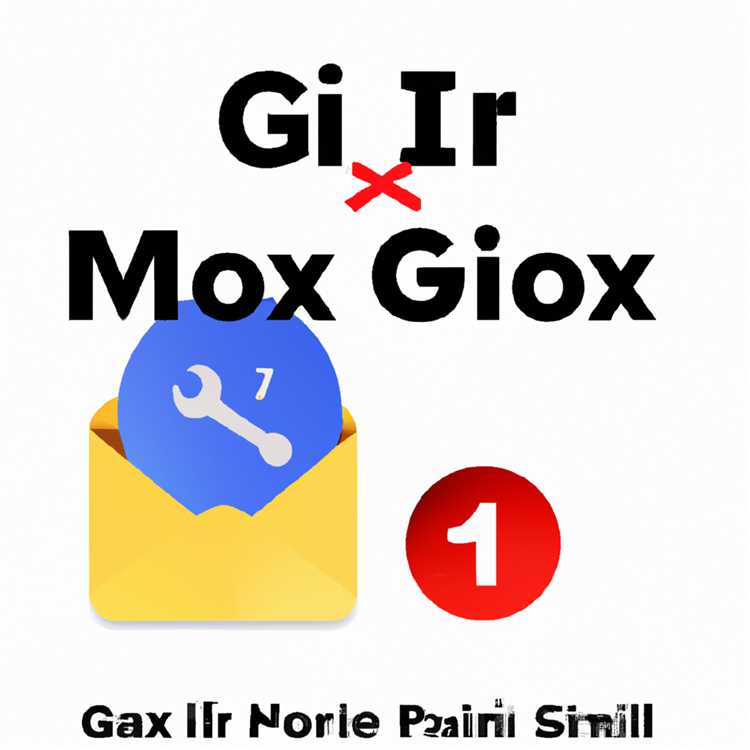

Bazı durumlarda, Gmail uygulamasının iPhone'da çalışmamasının nedeni, ayarlarınızda yanlış yapılandırmalar veya bazı eksiklikler olabilir. Aşağıda, Gmail'in sorunsuz çalışması için kontrol etmeniz gereken bazı önemli ayarlar bulunmaktadır:
| 1. | Genel Ayarlar |
| 2. | Mail, Kişiler, Takvimler |
| 3. | Hesaplar ve Parolalar |
| 4. | iCloud |
| 5. | Gmail Hesabı |
| 6. | Veri Bağlantısı ve Wi-Fi |
| 7. | Güncellemeler |
| 8. | Uygulama Ayarları |
Yukarıdaki ayarlar üzerinde kontrol yaparak, Gmail uygulamasının doğru bir şekilde çalışması için gerekli düzenlemeleri yapabilirsiniz.
Wi-Fi Bağlantısını Kontrol Etme

Gmail'i iPhone'da kullanırken, e-postalarınızı gönderme ve alma konusunda sorunlar yaşıyorsanız, Wi-Fi bağlantınızı kontrol etmek sorunlarınızı çözmek için almanız gereken ilk adımdır. İşte Wi-Fi bağlantısıyla ilgili bazı sorunları gidermek için kullanabileceğiniz ipuçları:
- Wi-Fi performansınızı artırmak için yönlendirici yerini değiştirebilirsiniz. Wi-Fi sinyalinin daha güçlü olduğu bir alanda, Gmail'i kullanmak daha iyi sonuçlar verebilir.
- İnternet hızınızı kontrol etmek için farklı bir web sitesine bağlanmayı deneyebilirsiniz. Eğer internet bağlantınız yavaşsa veya hizmet dışıysa, Gmail'e erişimde sorunlar yaşayabilirsiniz.
- Cihazınızda Wi-Fi bağlantısını yeniden başlatmayı deneyebilirsiniz. Wi-Fi ayarlarını açın, bağlı olduğunuz ağı seçin ve "Bağlantıyı Kes" seçeneğini seçin. Bir süre bekleyin ve tekrar bağlantıyı kurmaya çalışın.
- Wi-Fi şifrenizi kontrol edin ve doğru girdiğinizden emin olun. Yanlış şifre girişi, Gmail'e bağlanmanızı engelleyebilir.
- Ayrıca, iPhone'unuzdaki uygulama güncellemelerini kontrol edebilirsiniz. Bazı güncellemeler, Gmail veya Wi-Fi bağlantısıyla ilgili sorunları çözebilir.
- VPN uygulamalarınızı devre dışı bırakmayı deneyebilirsiniz. VPN kullanmanız, Gmail'e erişimde sorunlara neden olabilir.
- Eğer tüm bu yöntemler işe yaramazsa, Gmail uygulamasını kaldırıp tekrar yüklemeyi deneyebilirsiniz. Bu sayede uygulamadaki olası hataların giderilmesine yardımcı olabilirsiniz.
- Son olarak, Gmail hesabınızın güvenlik uyarıları veya hatalarıyla ilgili bilgileri kontrol edin. Hesap güvenliği nedeniyle Gmail hesabınıza erişimde sorunlar yaşayabilirsiniz.
Yukarıda belirtilen çözüm önerilerini denedikten sonra, Gmail uygulamasını iPhone'da sorunsuz bir şekilde kullanabilmeniz gerekmektedir. Eğer sorunlarınız devam ederse, yaptığınız değişikliklerin geri alınması veya daha fazla teknik destek için Google'ın yardım sayfasını ziyaret edebilirsiniz.
Gmail Uygulamasını Güncelleme
Gmail uygulaması, iPhone cihazınızda kullanışlı bir şekilde çalışmıyorsa, sorununuzun çözümü olarak uygulamayı güncellemeniz gerekebilir. Güncellemeler, genellikle hataları düzeltmek, yeni özellikler eklemek ve işletim sisteminin daha sonraki sürümleriyle uyum sağlamak için yayınlanır.
Uygulamayı güncellemek için iOS cihazınızdaki App Store uygulamasına gidin ve sağ alt köşedeki "Güncellemeler" sekmesini seçin. Burada, güncellemeleri sunulan bir liste görünecektir. Eğer Gmail uygulaması güncelleme bekliyorsa, yanında bir "Güncelle" butonu göreceksiniz. Bu butona tıklayarak uygulamayı güncelleyebilirsiniz.
Uygulamayı güncelledikten sonra, birçok hata ve sorunun düzeldiğini göreceksiniz. Ayrıca, güncelleme genellikle daha iyi performans ve kullanıcı deneyimi sağlar. Eğer Gmail uygulaması hala düzgün çalışmıyorsa, başka yolları denemeniz gerekebilir.
Not: Gmail uygulamanızın izinlere ve güncellemelere erişimi olduğundan emin olun. Ayrıca, güncellemeleri indirmek için Wi-Fi veya hücresel veri bağlantınızın olduğundan emin olun.





